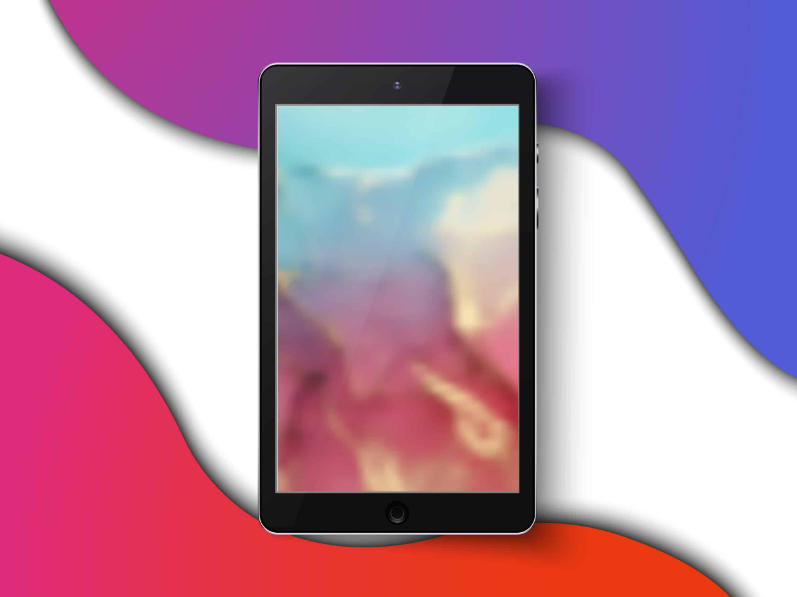
Встановлення фонових малюнків — один із найкращих способів додати трохи вишуканості вашому смартфону Android.
Однак Android може дратувати, коли встановлюється шпалери, з усіма кадруваннями та зміною якості зображення.
Ці зміни можуть призвести до розмитих шпалер, які не відповідають вашим очікуванням.
Розмиті шпалери на пристроях Android можуть мати кілька причин.
Читайте далі, щоб дізнатися, чому фоновий малюнок може бути розмитим і як ви можете вирішити цю проблему.
Чому мої шпалери розмиті (Android)? (8 причин, виправлення)
1. Перевірте параметри пристрою
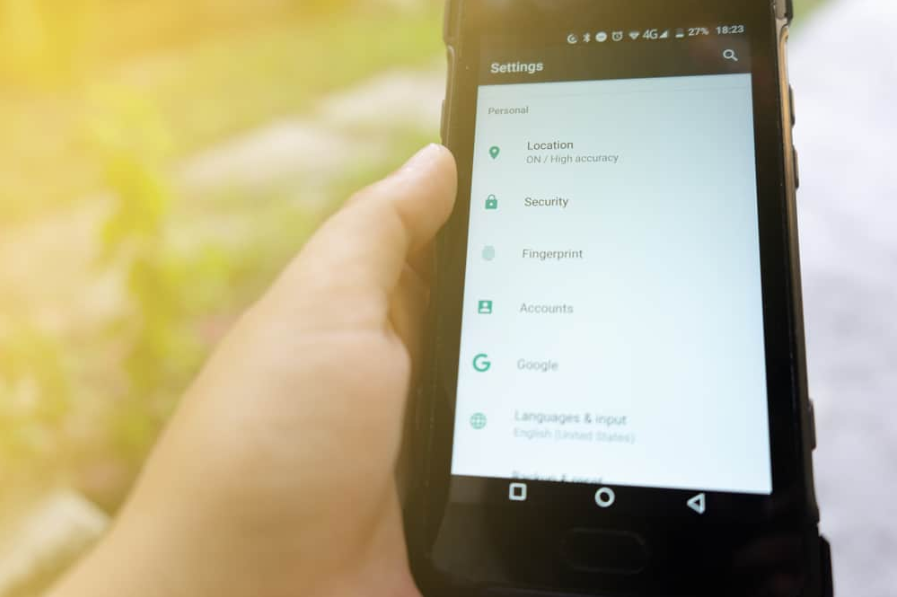
Телефони Android мають варіанти як розмитих, так і чітких зображень як шпалери.
Тому перше, що вам слід перевірити, це налаштування шпалер, щоб переконатися, що вони встановлені на чисті.
Для цього зайдіть в налаштування телефону і знайдіть «дисплей.”
Натисніть на “шпалери ” і виберіть “ чітке зображення.”
Ви можете провести пальцем угору по кнопці «Домашня сторінка» на деяких пристроях Android і перевірити лічильник розмиття на екрані.
Зменште розмиття або вимкніть його.
Це має вирішити вашу проблему, але якщо ні, перевірте рішення нижче.
Деякі пристрої Android не мають «чітке зображення” у своїх налаштуваннях.
Якщо ви впевнені, що якість зображення в порядку, завантажте програму, як-от Muzei, яка допоможе вам змінити налаштування шпалер.
Окрім вимкнення ефекту розмиття, ви можете встановити ступінь розмиття.
Таким чином ви можете зберегти шпалери розмитими, але значки залишаться в центрі уваги.
Він також має живі шпалери, які змінюються щодня.
Після встановлення та активації програми відкрийте її та натисніть «встановити шпалери.”
Виберіть шпалери, які вам подобаються, знайдіть джерела вгорі та торкніться розширеного.
Потім виберіть потрібний ступінь розмиття або вимкніть його, щоб отримати чітке зображення.
Якщо поле поруч із «застосувати розмиття на екрані блокування” позначено, зніміть прапорець.
2. Перевірте, чи використовуєте ви живі шпалери
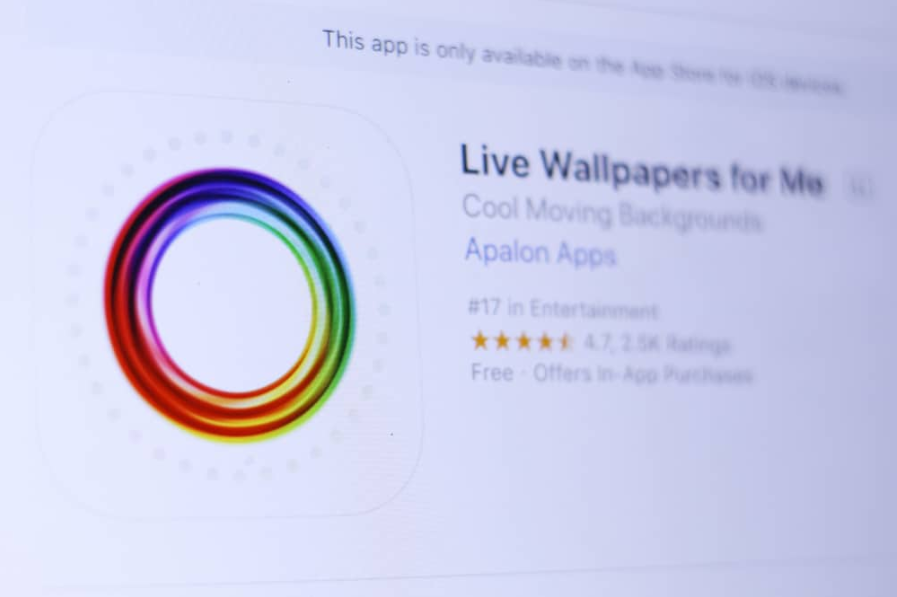
Якими б захоплюючими не виглядали живі шпалери, вони не є найкращим варіантом для споживання заряду батареї та якості медіа.
Це анімовані зображення, які роблять ваш фон привабливим, але більшість із них мають ефект розмиття, який ви не можете змінити, оскільки зображення має цю функцію.
Деякі з них розпливаються, і коли ви торкаєтеся головного екрана, зображення стає чітким.
Немає способу вирішити цю проблему, оскільки це не проблема сама по собі.
Якщо ви наполягаєте на виборі живих шпалер, виберіть такі, які не розмиваються, або фонові малюнки без анімації.
3. Перевірте, чи стиснуто зображення

Перевірте якість зображення, яке ви використовуєте як шпалери телефону.
Методи стиснення зображень поділяються на дві категорії: із втратами та без втрат.
Формат із втратою даних стискає файл, але це може призвести до втрати важливих даних, серйозно погіршуючи якість зображення.
Більше того, після збереження зображення ви не зможете скасувати зміни.
З іншого боку, стиснення без втрат не знижує якість зображення.
Це впливає лише на метадані зображення.
Якщо ви не хочете отримати розмите зображення, не зберігайте його за допомогою a розширення .bmp.
Збережіть його як a файл .png, і все готово.
Крім того, ви можете використовувати файли .jpg, які використовують стиснення з втратами, але спочатку вирізають найменш важливі деталі.
Таким чином ви отримаєте пристойне на вигляд зображення, яке не буде занадто великим.
Якщо ви вже надмірно стиснули своє зображення, ви не можете вирішити проблему, оскільки процес є незворотним.
Завантажте зображення ще раз і цього разу переконайтеся, що ви зберегли його як файл .png або застосували стиснення jpg з меншими втратами.
4. Стиснення в програмах обміну повідомленнями
![]()
Більшість програм для обміну повідомленнями за замовчуванням зменшують розмір зображення, щоб зменшити споживання даних.
Якщо ви завантажили зображення з такої програми, переконайтеся, що воно не стиснуте.
Щоб перевірити або змінити налаштування:
Відкрийте програму.
Перейдіть до налаштувань.
Знайдіть налаштування чату, знайдіть і клацніть розмір зображення.
Ви побачите кілька варіантів, зокрема найкращий доступний, великий, середній, малий і оригінальний.
Найкращий варіант «оригінальний», оскільки він зберігає оригінальну якість зображення та не змінює співвідношення сторін.
Інші параметри певним чином змінюють якість зображення, тому їх не рекомендується використовувати.
5. Перевірте роздільну здатність зображення

Іноді ви отримуєте розмиті шпалери, навіть якщо це зображення у форматі Full HD, яке не було стиснене.
У цьому випадку головним винуватцем є дозвіл.
Це тому, що Android унікально обробляє шпалери.
На відміну від iPhone, який має фіксовані формати шпалер для всіх екранів, Android розширює шпалери, щоб відповідати всім вашим головним екранам.
На iPhone у вас буде одне зображення, яке залишається на головному екрані кожного разу, коли ви проводите пальцем по екранах.
Якщо у вас три екрани, Android панорамує зображення на всіх трьох.
Тому зображення має бути вдвічі більшим за ширину екрана.
Навіть якщо зображення повністю відповідає роздільній здатності вашого екрана, Android все одно обрізає його відповідно до вимог головного екрана Android.
Виберіть зображення з такою ж висотою, як роздільна здатність вашого екрана, і удвічі більшою за ширину.
Ви можете просто завантажити зображення такого розміру або відредагувати його в програмі для редагування, наприклад Windows Paint.
Існує ще один спосіб вирішити цю проблему.
Хоча Android не дозволяє встановити окремий фоновий малюнок для кожного екрана, ви можете використовувати для цього такі програми, як FiveWallPapers.
Як перевірити роздільну здатність екрана
Якщо роздільна здатність зображення та екрана телефону не збігається, ви отримаєте розмиті шпалери.
Щоб перевірити роздільну здатність екрана, виконайте такі дії:
Налаштування > дисплей > Розширення екрану
Ви можете вибрати один із трьох варіантів роздільної здатності:низький, висока, і розумний.
Для найкращого результату переконайтеся, що роздільна здатність екрана та зображення однакова.
Також перевірте співвідношення сторін зображення та переконайтеся, що воно збігається зі співвідношенням сторін телефону.
Стандартне співвідношення сторін становить 16:9, але залежно від пристрою ви можете отримати інші співвідношення (наприклад, 19,5:9 або 20:9).
У разі невідповідності між роздільною здатністю зображення та екрану ваш телефон розтягує зображення до розміру екрана.
Це зробить зображення розмитим, оскільки розтягування погіршує якість.
6. Спробуйте перезавантажити телефон
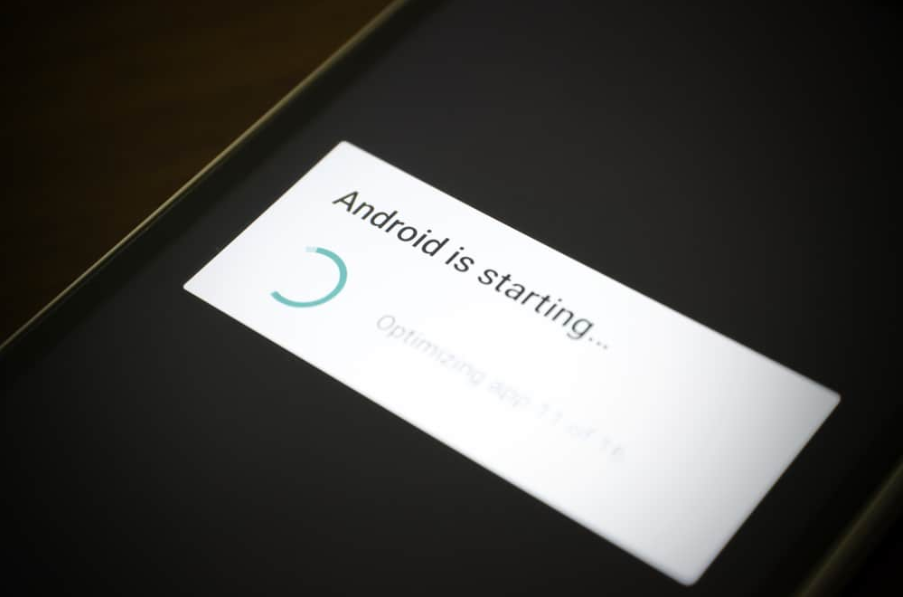
Іноді, коли нічого не працює, просто перезавантажте телефон.
Натисніть кнопку живлення на кілька секунд і виберіть «вимкнути ” і ні “ перезапустити.”
Після повторного ввімкнення залиште його на 20 секунд, не торкаючись екрана.
Якщо ви двічі торкнетеся кнопки головного екрана, ви знову отримаєте розмиті шпалери.
7. Проблеми з обладнанням

Хоча це рідко, іноді причиною є апаратна проблема, спричинена падінням телефону у воду або на землю.
У цьому випадку вам слід віднести пристрій до ремонтної майстерні.
Щоб переконатися, що проблема пов’язана з апаратним забезпеченням, виконайте такі дії:
Перевірте телефон на наявність пошкоджень водою.
Під батарейним відсіком є наклейка, яка показує, що телефон намок.
Спочатку він білий, але будь-яка зміна кольору є ознакою пошкодження водою.
Якщо нещасний випадок стався просто так, витріть всі частини телефону тканиною і залиште його в теплому місці, щоб вода випарувалася.
Не ставте його поблизу джерела тепла, інакше він ще більше пошкодиться.
Зачекайте два-три дні, поки він повністю висохне, а потім увімкніть його знову.
Виконання програмного скидання може очистити екран.
Це не впливає на дані та просто перезавантажує пристрій.
Вимкніть телефон, вийміть акумулятор і через кілька секунд вставте його назад.
Увімкніть телефон знову.
Якщо проблема не зникає, виконайте апаратне скидання, щоб відновити заводські налаштування пристрою.
Зауважте, що апаратне скидання видаляє всі дані з вашого телефону.
Тому важливо переконатися, що ви створили резервну копію всіх ваших важливих даних.
Якщо після скидання до заводських налаштувань зображення все ще розмите, у вашому пристрої є апаратна проблема, і вам слід віднести його на ремонт.
8. Переконайтеся, що ваша камера в порядку

Якщо фотографії, зроблені вами на телефон, розмиті, але завантажені знімки в порядку, можливо, проблема в камері.
Камери смартфонів можуть робити розмиті знімки з різних причин.
Переконайтеся, що об’єктив камери чистий.
Ретельно протріть лінзу, щоб переконатися, що вона знежирена.
Перемикайтеся між режимами фотографій, щоб отримати найкращу якість.
Наприклад, перейдіть від авто до краси та поверніться до авто.
Якщо телефон робить розфокусовані знімки, цей простий хак допоможе вирішити цю проблему.
Повний кеш камери також може викликати цю проблему.
Знайти “камера ” в “ програми» і очистіть кеш.
Таким чином ви очистите свою пам’ять і зможете вирішити основну проблему.
Навіть якщо ви раніше робили розмиті фотографії та хочете використовувати їх як шпалери, ви можете скористатися деякими програмами, щоб усунути їх розмиття.
Remini — одна з найкращих доступних програм, яка допоможе покращити якість вашого зображення простими кроками.
Звичайно, залежно від оригінального зображення, ви не можете очікувати повного відновлення.
Найкращі програми для встановлення шпалер
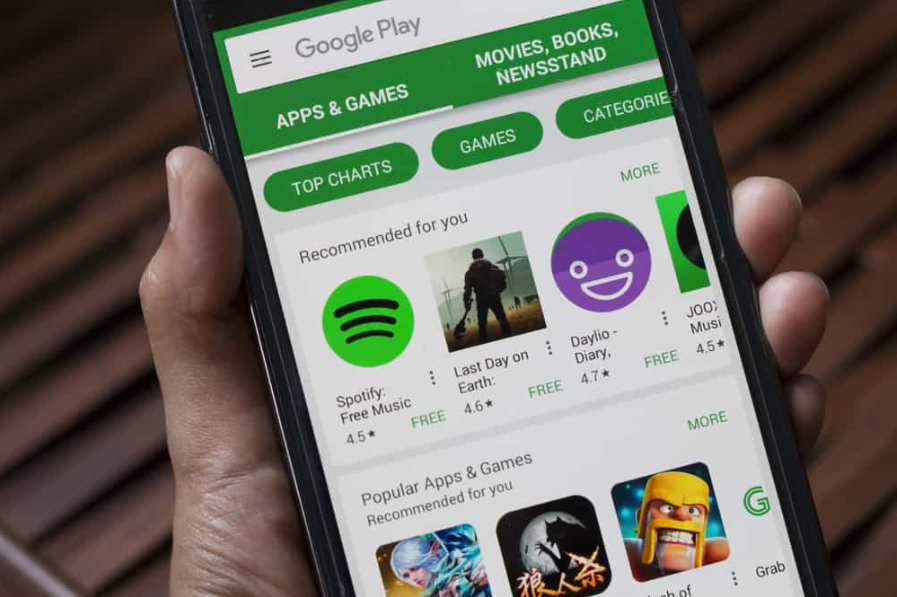
Однією з найбільш неприємних особливостей Android є те, що вона змушує вас обрізати зображення незалежно від розміру екрана.
Іноді наявність точної роздільної здатності зображення як роздільна здатність екрана також не працює.
Android обрізає зображення та робить його розмитим.
Ви можете використовувати деякі програми сторонніх розробників, щоб установити шпалери без обрізання або зниження якості зображення.
Ось найкращі:
1. Зображення 2 Шпалери
Це безкоштовна програма з рейтингом 4,3 у Google Play Store.
Він поставляється з двома основними та розширеними режимами, причому останній має певні функції, такі як кадрування, застосування ефектів, перевертання зображення вертикально чи горизонтально та зміна розміру зображення.
Якщо ви не бажаєте змінювати розмір зображення, просто скористайтеся основним режимом і виберіть «Відповідати ширині відображення».
Ви можете повернути зображення та змінити колір рамки.
Він підтримує планшети та смартфони Android і має багато інших функцій, які спрощують роботу з шпалерами.
2. Шпалери Wizardrii
Ця програма дозволяє встановити будь-яке зображення як шпалери.
Єдина проблема полягає в тому, що він не може збільшити малі зображення без їх пікселізації.
Тому ви повинні використовувати великі зображення з вищою роздільною здатністю.
Він має багато захоплюючих опцій, таких як точне обрізання, обрізання пейзажу та обрізання портрета для різних орієнтацій.
Wizardrii також дозволяє збільшувати або зменшувати зображення відповідно до розміру екрана за допомогою параметра масштабу.
Якщо всі ці функції вас бентежать, ви можете скористатися «точний”, щоб встановити шпалери без обрізання чи розмивання.






